Photoshop简单3步制作炫酷的3D主题海报
文章来源于 UI中国,感谢作者 张增顺 给我们带来经精彩的文章!3D这个词对于大家并不陌生,3D在应用到UI设计、平面设计、网页设计、移动端设计中,3dMAX、C4D都能实现3D立体效果,尤其C4D现在流行的主流趋势,但在PS中也有3D效果,往往被大家遗忘,而且也不知道PS中的3D如何去应用,能做些什么,其实PS 3d中隐藏着一个很好玩的功能,可以做3D效果、也可以做3D效果的海报,那么今天顺叔教大家一个在PHOTOSHOP中不常用的3D功能,这次教大家的并不是如何做3D字,而是利用PHOTOSHOP 3D功能制作出比较有视觉效果的3D海报。只要你会PHOTOSHOP ,跟着我的步骤学习也会制作出很酷炫的海报。以下是顺叔又为了教程做了三张海报,根据海报讲解一下步骤如何完成,也算是比较良心的教程希望能帮助到大家。
设计效果图展示
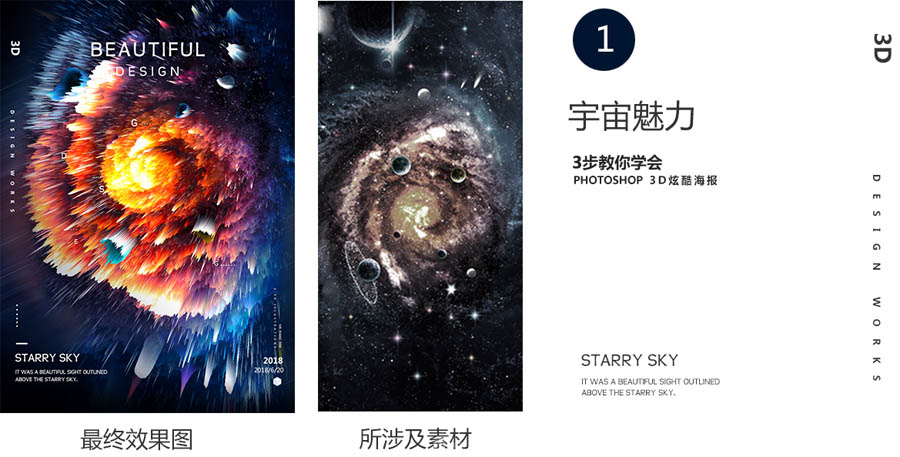
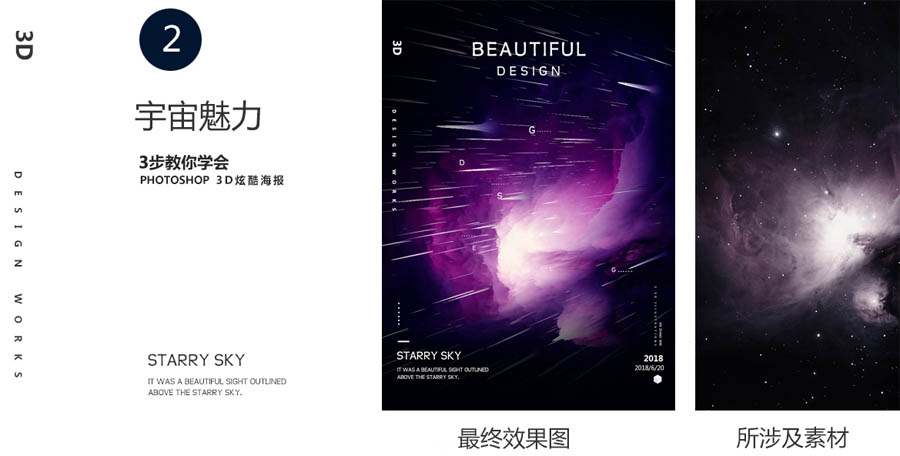
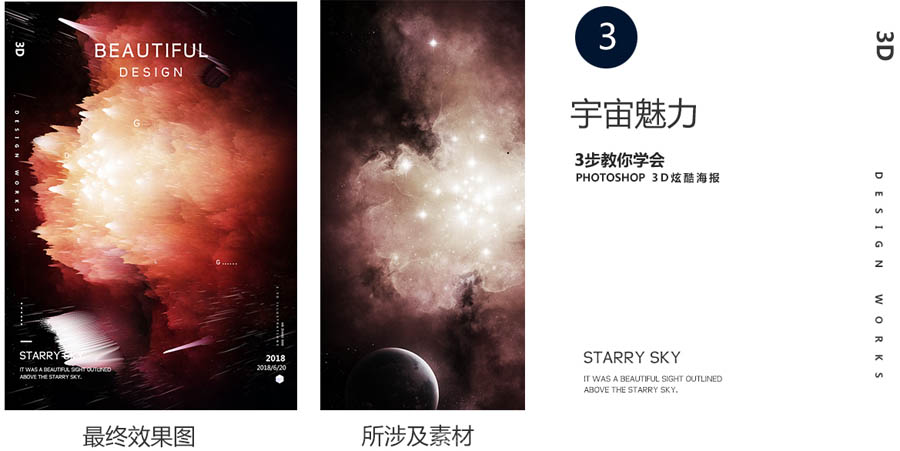
教程前的唠叨
看到我的这三个设计的效果图是不是觉得很有视觉效果,而且肌理效果也很不错,在搭配一些文字感觉酷酷的感觉。当设计完之后感觉哇~好有视觉冲击力,好有星空的感觉,是不是跟水洞里钟乳石一样发散视觉

开始我们的教程
1.好图就需好素材
在制作的时候首先要去网上找一个基础的素材图,这个海报最终好看与否就跟你找的素材有关联,所以尽量找一些好看的素材图,建议找一些星空图片,星空素材比较容易出效果。当然了你有更好的素材也可以尝试。以至到你想要的视觉效果为止

2.制作从这里开始
1.首先在PS中建立的图层,这次教程用的是尺寸为778 1088像素 分辨率72 颜色模式RGB模式,尺寸可以根据自己的需要而定。没有特别的规定
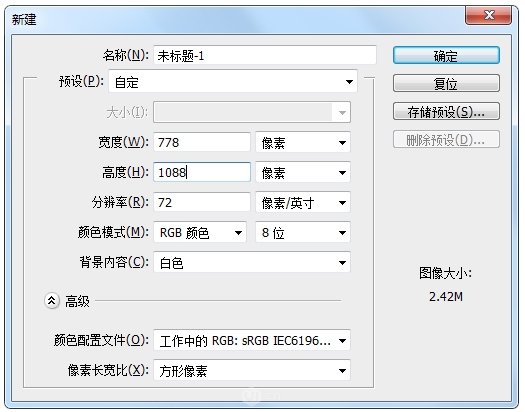
2.这次教程我就用设计1中的为实例讲解操作步骤,建立完画布之后把素材拖拽到画布中,放置最佳区域,然后复制图层,新建一图层。
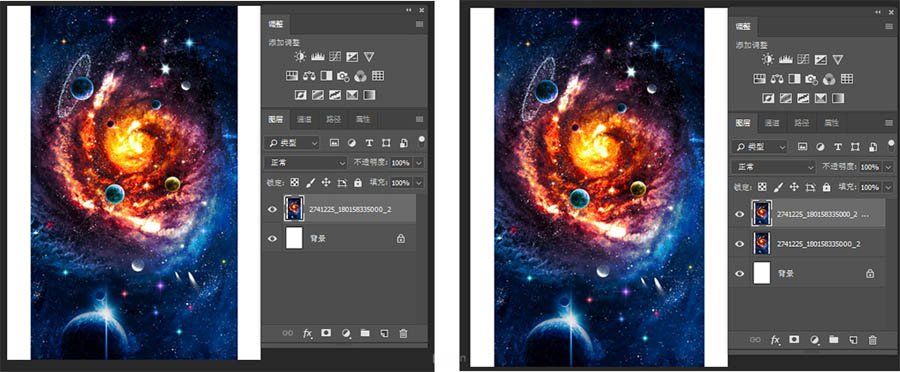
3.点击第二个图层,ctrl t选区放大到最佳位置,作为背景底层。第一层先不做任何操作。

 情非得已
情非得已
-
 Photoshop设计撕纸特效的人物海报教程2020-10-28
Photoshop设计撕纸特效的人物海报教程2020-10-28
-
 Photoshop制作立体风格的国庆节海报2020-10-10
Photoshop制作立体风格的国庆节海报2020-10-10
-
 Photoshop设计撕纸特效的人像海报2020-03-27
Photoshop设计撕纸特效的人像海报2020-03-27
-
 图标设计:用PS制作奶油质感手机主题图标2019-11-06
图标设计:用PS制作奶油质感手机主题图标2019-11-06
-
 图标设计:用PS制作中国风圆形APP图标2019-11-01
图标设计:用PS制作中国风圆形APP图标2019-11-01
-
 手机图标:用PS设计儿童贴画风格的APP图标2019-08-09
手机图标:用PS设计儿童贴画风格的APP图标2019-08-09
-
 电影海报:用PS制作蜘蛛侠海报效果2019-07-09
电影海报:用PS制作蜘蛛侠海报效果2019-07-09
-
 创意海报:用PS合成铁轨上的霸王龙2019-07-08
创意海报:用PS合成铁轨上的霸王龙2019-07-08
-
 电影海报:用PS设计钢铁侠电影海报2019-07-08
电影海报:用PS设计钢铁侠电影海报2019-07-08
-
 立体海报:用PS制作创意的山川海报2019-05-22
立体海报:用PS制作创意的山川海报2019-05-22
-
 Photoshop设计猕猴桃风格的APP图标2021-03-10
Photoshop设计猕猴桃风格的APP图标2021-03-10
-
 Photoshop制作逼真的毛玻璃质感图标2021-03-09
Photoshop制作逼真的毛玻璃质感图标2021-03-09
-
 Photoshop结合AI制作抽象动感的丝带2021-03-16
Photoshop结合AI制作抽象动感的丝带2021-03-16
-
 Photoshop结合AI制作炫酷的手机贴纸2021-03-16
Photoshop结合AI制作炫酷的手机贴纸2021-03-16
-
 Photoshop结合AI制作炫酷的手机贴纸
相关文章652021-03-16
Photoshop结合AI制作炫酷的手机贴纸
相关文章652021-03-16
-
 Photoshop结合AI制作抽象动感的丝带
相关文章1822021-03-16
Photoshop结合AI制作抽象动感的丝带
相关文章1822021-03-16
-
 Photoshop制作逼真的毛玻璃质感图标
相关文章2102021-03-09
Photoshop制作逼真的毛玻璃质感图标
相关文章2102021-03-09
-
 Photoshop设计撕纸特效的人物海报教程
相关文章16362020-10-28
Photoshop设计撕纸特效的人物海报教程
相关文章16362020-10-28
-
 Photoshop结合AI制作炫丽的网格效果
相关文章10302020-10-28
Photoshop结合AI制作炫丽的网格效果
相关文章10302020-10-28
-
 Photoshop制作立体风格的国庆节海报
相关文章7132020-10-10
Photoshop制作立体风格的国庆节海报
相关文章7132020-10-10
-
 Photoshop制作时尚大气的足球比赛海报
相关文章11832020-07-09
Photoshop制作时尚大气的足球比赛海报
相关文章11832020-07-09
-
 Photoshop合成加勒比海盗风格电影海报
相关文章17202020-04-02
Photoshop合成加勒比海盗风格电影海报
相关文章17202020-04-02
